
Photoshop proqramı təqdim istifadəçilər rahat image editing prosesi üçün "Lasso" üç növ. Biz məqalədə ərzində bu vasitələrdən biri hesab edəcək.
Photoshop Tool "Lasso"
Lasso (Lasso) aracı yaxın diqqət məruz olunacaq. Bu, sadəcə panel müvafiq hissəsi tıklayarak tapa bilərsiniz. O Lasso Cowboy kimi görünür, beləliklə bu ad ortaya çıxdı.
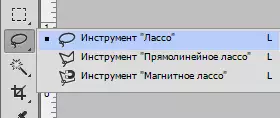
tez aracı getmək üçün Lasso (Lasso) yalnız əsas basın L. klaviatura. Lasso iki digər növləri var. Bunlar Polygonal Lasso (Düzbucaqlı Lasso) və Magnetic Lasso (Magnetic Lasso) , Bu cür həm adi daxilində inadkar Lasso (Lasso) panel. Bütün bu üç növü oxşardır. Siz düyməsinə basın lazımdır L. Həmçinin bu tədbirlər ayarları asılıdır Preferences İstifadəçi iki variantda Lasso bu cür arasında hərəkət etmək imkanı var, çünki: yalnız tıklayarak və keçirilməsi L. və ya istifadə edərək bir dəfə SHIFT + L. . Biz digər dərslərdə bu alətlər haqqında danışacağıq.
Keyfi seçim
istifadəçi yalnız bir və ya səthinin bir hissəsi seçin tələbi düşür Photoshop proqramı bütün zəngin funksionallığı olan "Lasso", ən aydın və asan istifadə aiddir (indiki rəsm və maneə çox oxşardır obyekt qələmi). alət aktivləşdirildikdə, bir kovboy Lasso, sizin siçan növbə arrow sonra ekranda point basın və siçan düyməsini basıb saxlayın asan model və ya obyektin dövrə prosesi başlamaq. bir obyekt seçilməsi prosesi başa çatdırmaq üçün, hərəkət başladı ekran bir hissəsi geri almaq lazımdır. Bu başa deyilsə, proqram sadəcə istifadəçi siçan düyməsini azad baxımdan bir xətt yaratmaqla, yerinə prosesi başa çatacaq.
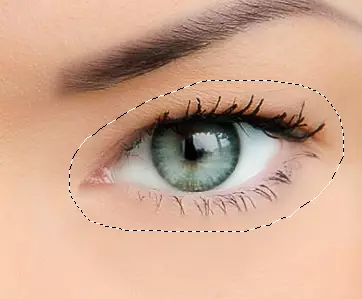
Bu Photoshop proqramı funksionallığı Lasso rejimi xüsusilə proqram özü inkişafı ilə, ən dəqiq toolor aiddir ki, bilmək lazımdır. Bu proqram ( "əlavə et") "əlavə et" ki, və "çıxmaq" ilə izah olunur ( "Sil") funksiyaları əhəmiyyətli dərəcədə bütün iş prosesi asanlaşdırmaq ki, əlavə edildi. Biz növbəti sadə alqoritm görə bir vasitə ilə işləmək məsləhətdir: biz prosesin bütün uyğunsuzluğu ilə keçən ayrılmalıdır istənilən obyekt yaxın ayrılır, sonra istifadə yanlış hissələri keçən əks istiqamətdə hərəkət biz istənilən nəticəyə gəlmək, belə ki, əlavə və silmək funksiyaları.
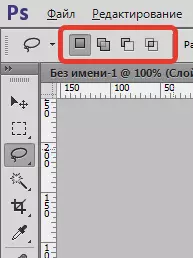
- bizdən əvvəl bir handshake bir şəkil var. Biz əlləri seçilməsi prosesi başlamaq.

Əslində, hər halda, hər halda, obyektin hansı hissəsini lasso funksiyasından istifadə edərək işinizə başlayacağınız hər halda, sol tərəfdəki əlin üst hissəsinə vurun. Nöqtəyə basdıqdan sonra, siçan düymələrinin sərbəst buraxılması lazım olan obyektin ətrafındakı xətti aparmağa başlayır. Bəzi səhvləri və qeyri-dəqiqlikləri görə bilərsiniz, ancaq diqqətlərini onlara verməyəcəyik, daha da irəli get.

Bir seçim yaratmaq müddətində pəncərədə fotoşəkilləri gəzdirmək istəyirsinizsə, cihazınızdakı boşluq düyməsini "Əl" proqramı alətləri ilə hərəkət etdirəcək. Orada obyektdən lazımi təyyarədə gəzə bilərsiniz, sonra boşluğa buraxın və bölgəmizə qayıda bilərsiniz. Bütün piksellərin görüntünün kənarları boyunca seçmə sahəsinə girdiyini bilmək istəyirsinizsə, düyməni sadəcə tutun F. Cihazda - menyudan bir xətt olan tam ekranla sizi əvəz edəcəksiniz. Photoshop proqramı yalnız foto özü ilə məşğul olduğu üçün boz hissənin seçimi barədə düşünməyin, bu da bozun bu hissəsi deyil.
- Bir obyekti dairə etməyə davam edirik. Marşrutunuzun ilkin maddəsinə qayıdana qədər bunu edirik. İndi siçan sıxışdırma düyməsini buraxa bilərsiniz. İşin nəticələrinə görə, cizgi olan bir xətt müşahidə edirik, "Qarışqalar" da deyilir.

Lasso aləti faktı, əlverişli bir obyektin ayrılması rejimidir, istifadəçi yalnız diqqətlilik və siçan işləməsinə və bir az səhv etsəniz, əvvəlcədən narahat olmayın. Sadəcə geri qayıda və seçimin bütün səhv hissələrini düzəldə bilərsiniz. İndi bu müddətə gedirik.
Mənbə sahələri əlavə etmək
Seçimimizi ətraflı nəzərdən keçirmək üçün iş sahəsindəki görüntünün miqyasını artırırıq. Daha çox ölçmək üçün, klaviaturadakı düymələri sıxışdırın Ctrl + boşluğu Zoom Toolkit ("LUP") getmək üçün, obyektə yaxınlaşmaq üçün bir neçə dəfə fotoşəkilimizi vururuq (şəkil ölçüsünü yandırmaq üçün tutmaq və buraxmaq lazımdır) Alt + boşluq ). Şəklin ölçüsündə artdıqdan sonra əl alətinə (əl) getmək üçün boşluq düyməsini sıxın. Bu iş sahəsindəki kətan hərəkət etməyə imkan verir.
İnsanın əlinin bir hissəsinin itdiyi bir süjet görürük.

Tamamilə hər şeyə başlamağa ehtiyac yoxdur. Bütün problemlər asanlıqla həll olunur, sadəcə bu hissəni onsuz da xüsusi obyektə əlavə edəcəyik. Unutmayın ki, lasso aləti açıldı. Sonrakı, ayrılmanı, əvvəlcədən tutmağımızı aktivləşdiririk Növbə. Bundan sonra biz Kursor arrow sağ tərəfində olan kiçik plus icon görəcəksiniz. Belə ki, "əlavə et seçimi üçün" xüsusiyyət aktivləşdirilib.
Tıklayarak ilk düyməsini Shift. Mən seçilmiş ərazidə image bir hissəsi basın, sonra seçilmiş kənarında kənara və plan veririk ki, kənarları yaxın keçir. Tezliklə sona çatdı yeni hissələri əlavə prosesi kimi, biz geri ilkin seçim gəlir. biz başlayan yerdən nöqtəsində azad bitirmək əvvəldən, sonra siçan düyməsini gedək. əl buraxılmış hissəsi uğurla seçilməsi sahəsində əlavə edilmişdir.

Siz daimi rejimində düyməsini basıb saxlayın ehtiyac yoxdur. Shift. bizim seçim yeni regionlarda əlavə prosesində. Bu, "seçimi əlavə et" funksiyası ( "məqamı əlavə et") LKM birləşmiş qədər açıq olacaq ki, onunla izah olunur. Siz siçan düyməsini tutaraq dayandırmaq qədər rejimi etibarlıdır.
ilkin seçim sahələrdə Removal
Biz ayrılması öyrənmək üçün davam edir. İndi biz obyekt əlavə hissələri, barmaqları yaxın şəkil məhz hissələri qeyd ki, görəcəksiniz.
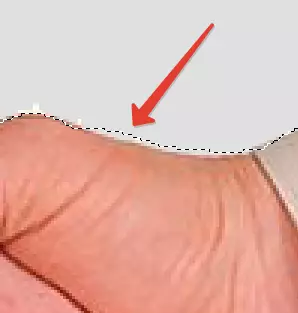
Seçilmiş image lazımsız hissələri şəklində düzgün səhvlər üçün, sadəcə düyməsini qısqac Alt. klaviatura. Belə manipulyasiya funksiyasını yandırmaq edəcək SEÇİMİ dən çıxmaq (məqamı olan aradan qaldırılması) Bundan sonra, minus icon kursor arrow aşağı görünür.
qısqac Alt. Mətbuat orijinal point seçin Seçilmiş obyekt sahəsi, sonra seçilmiş hissəsi daxili, biz qurtarmaq üçün lazım nə bir vuruş etmək hərəkət. Bizim versiyası, biz barmaqlarının kənarları təmin edəcək. Kimi tezliklə prosesi başa kimi, biz seçilmiş obyekt kənarında geri qayıtmaq. sadəcə iş başa çatdırmaq üçün siçan düyməsini saxlamaq dayandırmaq, seçki prosesi başlayan nöqtəsində yenidən gedin. İndi biz bütün səhvlər və qüsurlar təmizlənir.

sahələri əlavə olduğu kimi, daim düyməsini saxlamaq üçün heç bir ehtiyac yoxdur Alt. sıxdı. Biz obyekt təcrid başladıqdan sonra dərhal azad sakit. Bu halda, "çıxar seçim" funksiyası ( "seçim Delete") aktiv olacaq və biz siçan düyməsini azad sonra kapatır.
Seçim xətləri sonra yeni bölmələr əlavə, əksinə, çıxararaq bütün uyğunsuzluğu və səhvlər aradan qaldırılması və ya, Lasso aracı istifadə edərək, redaktə bütün prosesi məntiqi nəticəyə yaxınlaşdı. İndi biz tam handshake ayırma qurdu.
seçimi aradan qaldırılması
Lasso istifadə edərkən özünüzü yaradılan ayırma ilə işləməyi bitirdikdən sonra onu təhlükəsiz şəkildə silə bilərsiniz. "Seçim" menyusuna keçirik və "İstehsalçı" ("Ləğv etmə") düyməsini basın. Eynilə, istifadə edə bilərsiniz Ctrl + D..
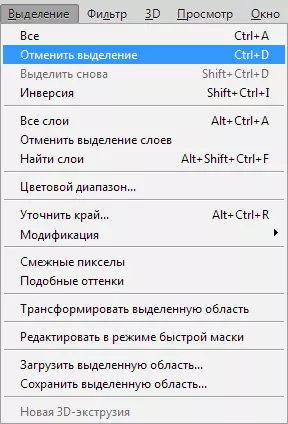
Daha ətraflı: Photoshopdakı seçimi necə silmək olar
Yəqin ki, gördüyünüz kimi, "Lasso" vasitəsi istifadəçini başa düşmək çox asandır. Hələ daha inkişaf etmiş rejimlərlə müqayisə olunmasa da, işinizdə hələ də əhəmiyyətli dərəcədə kömək edə bilər!
